Si të fshini një faqe në Word {Udhëzues}
Po përpiqeni të fshini një faqe të zbrazët në Word? Në këtë udhëzues, ne do t
Nëse jeni një instagramist i zjarrtë si unë, ka shumë mundësi që ju duhet të keni hasur në disa pjesë të përmbajtjes në formën e titrave të mira të IG , citateve biografike dhe hashtags tërheqës që dëshironi të kopjoni. Ndoshta për të kursyer për vete ose për ta ndarë diku tjetër. Megjithatë, aplikacioni nuk funksionon kështu; nuk i lejon askujt të kopjojë titrat nga postimet në Instagram, biografia e profilit ose komentet. Funksionaliteti i kopjimit vendas është çaktivizuar, gjë që ka bërë disa përdorues të zhgënjyer.
Por, çka nëse ju themi se ka një mënyrë për t'i kopjuar dhe ngjitur ato titrat e lezetshme, citatet e biografisë në Instagram dhe ato komente me hashtags të mrekullueshëm? Vazhdoni të lexoni për të eksploruar truket e shpejta në Instagram për kopjimin e titrave më të mira në Instagram pa asnjë telash!
Lexoni gjithashtu: Si të merrni ndjekës në Instagram?
Si të kopjoni titrat IG të dikujt tjetër, kuotat dhe komentet biografike?
Sinqerisht, do të ishte një detyrë super e lodhshme të shkruani titrat në Instagram për fotot me dorë, veçanërisht nëse është shumë e gjatë. Sidoqoftë, zgjidhjet e përmendura më poshtë mund t'ju ndihmojnë të kopjoni dhe ngjitni shpejt Titrat, Komentet dhe Biografinë IG Cool në smartphone tuaj. Pra, le të fillojmë!
METODA 1- Përdorimi i shfletuesit të uebit për të kopjuar titrat më të mirë në Instagram
Kjo është një nga mënyrat më të thjeshta për të kopjuar titrat, komentet, citatet biografike dhe hashtags në Instagram. Vetëm duke përdorur shfletuesin tuaj të rregullt, ju e përmbushni detyrën me efikasitet. Gjithçka që duhet të bëni është të ndiqni metodën e drejtpërdrejtë:
HAPI 1- Hapni aplikacionin Instagram në telefonin tuaj dhe drejtohuni tek Profili ose Postimi IG nga ku dëshironi të kopjoni titullin, biografinë ose komentet.
HAPA 2- Kopjoni lidhjen e profilit (Nëse doni të kopjoni citatin e bio-së në Instagram) ose postimin (nëse dëshironi të kopjoni titullin ose komentin).
Për të kopjuar lidhjen e Profilit: Prekni ikonën me tre pika, që ndodhet në këndin e sipërm djathtas të ekranit dhe zgjidhni opsionin "Kopjo URL-në e profilit".
Për të kopjuar lidhjen e IG Post: Hapni postimin e dëshiruar, prekni ikonën me tre pika dhe zgjidhni opsionin "Kopjo lidhjen ".
HAPI 3- Pasi të keni kopjuar lidhjen, hapni çdo shfletues uebi sipas zgjedhjes suaj. Për qëllime demonstrimi, ne po përdorim Google Chrome këtu. Tani hapni lidhjen e kopjuar këtu.
HAPI 4- Sapo të hapni URL-në, mund të kopjoni lehtësisht titullin për një postim në Instagram, biografinë ose komentet e profilit ose postimit të mëposhtëm.
HAPI 5- Thjesht prekni gjatë tekstin e dëshiruar, tërhiqeni dhe lëshoni gishtin deri në pjesën që dëshironi të kopjoni. Prekni butonin Kopjo dhe ngjiteni aty ku preferoni, si p.sh. Notepad, për ta modifikuar më vonë.
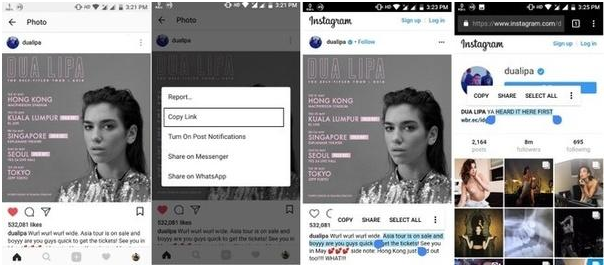
Kështu mund t'i kopjoni lehtësisht ato tekste frymëzuese, biografi krijuese në Instagram ose tituj të tjerë të lezetshëm IG.
Lexo gjithashtu: Karakteristikat e reja të Instagramit: Përditësimet që mund të mungojnë
METODA 2- Përdorimi i mjetit të palëve të treta për të kopjuar titrat më të mirë në Instagram
Një mënyrë tjetër për të kopjuar bios, komentet dhe titrat për një foto në Instagram është duke përdorur një aplikacion të dedikuar Android, aplikacionin Universal Copy. Aplikacioni përdor shërbimet e aksesueshmërisë për të inspektuar dhe marrë përmbajtjen e tekstit të shfaqur në ekranin e Android-it tuaj. Aplikacioni është i disponueshëm në Google Play Store, kështu që është i sigurt për t'u përdorur.
Pra, pa vonesë, le të mësojmë se si të përdorim aplikacionin Universal Copy për të kopjuar shpejt titrat më të mira në Instagram, biografitë interesante, hashtags dhe komentet.
HAPI 1- Instaloni aplikacionin Universal Copy në smartfonin tuaj Android dhe lëshojeni atë nga sirtari.
HAPI 2- Nga ekrani kryesor, kaloni në butonin Universal Copy në krye.
HAPI 3- Do t'ju kërkohet të lejoni aksesin në shërbimet e aksesueshmërisë në pajisjen tuaj. Për ta bërë këtë: Prekni opsionin Hap Cilësimet. Tani do të çoheni te cilësimet e aksesueshmërisë, ku duhet të gjeni aplikacionin Universal Copy dhe të aktivizoni aksesin për funksionimin e duhur të aplikacionit.
HAPI 4 - Pasi të jepni lejet e nevojshme, jeni gati të kopjoni titrat, biografitë, komentet ose hashtags më të mirë në Instagram sipas zgjedhjes suaj.
HAPI 5- Hapni aplikacionin Instagram dhe drejtohuni drejt postimit/profilit nga i cili dëshironi të kopjoni titullin/komentin/biografinë IG. Shkoni te qendra juaj e njoftimeve dhe trokitni lehtë mbi njoftimin Universal Copy për të hyrë në modalitetin e kopjimit.
HAPI 6- Prekni tekstin që dëshironi të kopjoni, prekni ikonën Pencil që shfaqet në krye të ekranit. Tani tërhiqni gishtin për të zgjedhur pjesën e dëshiruar që dëshironi të kopjoni. Prekni butonin Kopjo që shfaqet në këndin e djathtë të ekranit.
Teksti juaj do të kopjohet automatikisht në kujtesën e fragmenteve. Ngjitni tekstin në një Notepad për përdorim të mëtejshëm!
Lexoni gjithashtu: Dyfishoni ndjekësit tuaj me këto pesë aplikacione për t'i ripostuar në Instagram
Fjalët e fundit
Meqenëse Instagram nuk e mbështet funksionalitetin e kopjimit në aplikacion në mënyrë origjinale. Këto zgjidhje janë shumë të dobishme kur bëhet fjalë për kopjimin e titrave, biografisë ose komenteve më të mira në Instagram nga pajisja juaj në vetëm pak sekonda. Është interesante se aplikacioni Universal Copy nuk funksionon vetëm me Instagram; nëse gjeni ndonjë faqe interneti ku funksionaliteti i kopjimit nuk është i aktivizuar, mund të përdorni këtë mjet të dobishëm për të kopjuar tekstin.
Shpresojmë që këto truke të thjeshta të jenë të dobishme për njerëzit që dëshirojnë të kopjojnë dhe ngjitin citatet e biografisë në Instagram, titrat e lezetshme, hashtags dhe më shumë. Nëse keni ndonjë pyetje, mos ngurroni t'i përmendni ato në seksionin e komenteve më poshtë. Dhe nëse ju pëlqeu ky artikull, mos harroni ta ndani me miqtë, të afërmit ose kolegët tuaj! Butonat e ndarjes janë pikërisht në krye të artikullit!
Po përpiqeni të fshini një faqe të zbrazët në Word? Në këtë udhëzues, ne do t
Kjo është një nga pyetjet më të mëdha që bëjnë përdoruesit, nëse mund të shohin kush e ka parë profilin e tyre në Instagram. Mësoni më shumë për mënyrat dhe mjetet që ndihmojnë në monitorimin e vizitorëve të profilit tuaj!
Mësimi për instalimin e një printeri në Windows 10, duke përfshirë printerët Wi-Fi dhe ata lokalë. Udhëzime hap pas hapi dhe zgjidhje për problemet e zakonshme.
Mësoni se si të zhbllokoni dikë në Facebook dhe Messenger lehtësisht me këtë udhëzues të detajuar. Ndiqni hapat e thjeshtë për të rifituar kontaktin me miqtë tuaj të bllokuar.
Dëshironi të fshini lejet e skaduara dhe të rregulloni portofolin e Apple? Ndiqni ndërsa unë shpjegoj në këtë artikull se si të hiqni artikujt nga Apple Wallet.
Pavarësisht nëse jeni i rritur apo i ri, mund t'i provoni këto aplikacione ngjyrosëse për të çliruar kreativitetin tuaj dhe për të qetësuar mendjen tuaj.
Ky udhëzues ju tregon se si të zgjidhni një problem me pajisjen tuaj Apple iPhone ose iPad që shfaq vendndodhjen e gabuar.
Shiko se si mund të aktivizosh dhe menaxhosh "Mos shqetëso" në iPad, në mënyrë që të përqendrohesh në atë që duhet të bësh. Këtu janë hapat që duhen ndjekur.
Shihni mënyra të ndryshme se si mund ta bëni tastierën tuaj iPad më të madhe pa një aplikacion të palës së tretë. Shihni gjithashtu se si ndryshon tastiera me një aplikacion.
A po përballeni me gabimin e iTunes që nuk zbulon iPhone ose iPad në kompjuterin tuaj Windows 11? Provoni këto metoda të provuara për të zgjidhur problemin tani!






